
خلاصه مقاله
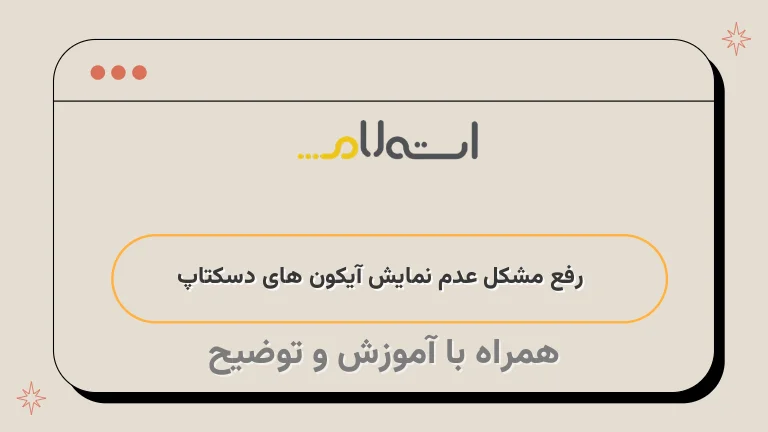
مقاله حاضر درباره مشکل عدم نمایش آیکون های دسکتاپ در سیستم عامل ویندوز 10 است.
این مشکل ممکن است پس از پاکسازی سیستم توسط آنتی ویروس رخ دهد و کاربران هنگام ریستارت سیستم متوجه می شوند که هیچ آیکونی در صفحه دسکتاپ وجود ندارد.
این موضوع معمولا موجب نگرانی کاربران می شود اما این مشکل به دلایل خاصی رخ می دهد و نیاز به تعویض ویندوز نیست.
در مقاله برخی راه حل ها برای حل این مشکل معرفی شده است.
با کلیک راست بر روی صفحه، گزینه "View" و سپس "Show Desktop Icons" را انتخاب کنید تا آیکون های دسکتاپ مجددا نمایش داده شوند.
همچنین، راه حل های دیگری مانند تنظیمات شخصی سازی و تغییر تنظیمات Tablet Mode نیز برای حل این مشکل وجود دارند.
با استفاده از روشی که در تمامی نسخه های ویندوز کارایی دارد، می توان آیکون های دسکتاپ را فعال کرد.
در پایان مقاله، پیوندی به مقاله ای دیگر درباره معرفی آنتی ویروس قوی برای گوشی های اندروید نیز درج شده است.

در سیستم عامل ویندوز 10 بسیار مشاهده می شود که آیکون های دسکتاپ ناپدید شده و کاربران نمی توانند آن ها را مشاهده کنند.
این موضوع معمولاً باعث نگرانی کاربران می شود و آن ها به خاطر آن فکر می کنند که سیستم آنها تحت تأثیر ویروس قرار گرفته است و یا نیاز به نصب مجدد ویندوز دارد.
با این حال، ناپدید شدن آیکون های دسکتاپ در واقع دلایلی خاص دارد و می توان با استفاده از روش های ساده آن را حل کرد.
با لحاظ کردن این نکات، در ادامه مطلب با شبکه استعلام همراه شوید تا به بررسی این راهکارها بپردازیم.
عدم نمایش اطلاعات دسکتاپ چه دلیلی دارد ؟
گاهی بعضی کاربران پس از پاکسازی سیستم توسط آنتی ویروس، مواجه میشوند که آیکونهای دسکتاپ نمایان نمیشوند.
وقتی سیستم را ریستارت میکنند، متوجه میشوند که هیچ آیکونی در صفحه دسکتاپ وجود ندارد و تنها کاری که میتوانند انجام دهند، تکان دادن موس است.
با وجود این مشکل، اولین فکری که به ذهن میرسد، تعویض ویندوز است.
اما راهحلهایی وجود دارد که اگر به هر دلیلی آیکونها از صفحه ناپدید شده باشند، میتوانید آنها را بازگردانید.
برای مطالعه بیشتر، مقاله "معرفی آنتی ویروس قوی اندروید" را مطالعه نمایید.
این مقاله را نیز بخوانید : مخفی شدن فایل های فلش
حل مشکل عدم نمایش محتویات دسکتاپ
برای حل این مشکل، از روشی که در تمامی ویندوزها کارایی دارد، استفاده کنید.
این روش شامل استفاده از tag A، tag Em و tag Strong میشود.
برای انجام این کار ساده، ابتدا روی صفحه کلیک راست کنید.
به منظور انتخاب گزینه، ابتدا به "View" بروید.
سپس در آن مجموعه، "Show desktop icons" را انتخاب کنید.
به راحتی، در تمام ویندوزها، می توانید با استفاده از روشی کارآمد، آیکون های دسکتاپ را فعال کنید.
ناپدید شدن آیکون های دسکتاپ ویندوز 10
برای افزودن آیکون های اصلی دسکتاپ در ویندوز 10، از یکی از روش های زیر استفاده کنید: روش اول: از دسکتاپ راست کلیک کرده و در منوی بازشونده به تنظیمات بروید.
سپس در بخش شخصیسازی، آیکون های مورد نظرتان را انتخاب کرده و بر روی اعمال کلیک کنید.
روش دوم: روی دکمه شروع در نوار وظیفه کلیک کنید و به تنظیمات بروید.
سپس در پنجرهای که باز میشود، روی شخصیسازی و سپس آیکونهای دسکتاپ کلیک کنید.
در این مرحله، آیکون های مورد نظرتان را انتخاب کنید و بر روی اعمال کلیک کنید.
روش اول :
توضیحی:برای انجام این کار، ابتدا به ناحیهای خالی از صفحه دسکتاپ بروید.
سپس با استفاده از دکمه راست ماوس، کلیک کنید.
برچسبها: ناحیه ی خالی از صفحه دسکتاپ کلیک راست کنید.
با انتخاب گزینه A Personalize، شما می توانید به راحتی روی گزینه ی Themes در پنجره ی باز شده کلیک کنید.
برای ادامه، با دقت گزینه Desktop icon settings را انتخاب کنید.
4- در پنجره ی زیر آیکون هایی که قصد نمایش آن ها در دسکتاپ را دارید انتخاب کنید و سپس روی Ok کلیک نمایید.
روش دوم :
1- وارد قسمت settings ویندوز 10 شوید.
2- روی قسمت System کلیک کنید.
3- گزینه Tablet Mode را انتخاب کنید.
4- گزینه های انتخاب را در حالت On و سپس به حال Off برگردانید.
سپس به دسکتاپ مراجعه کرده تا نتیجه را ببینید.






